NVIDIA显卡+windows10+ananconda+TensorFlow-GPU+CUDA+CUDNN+解决AVX2指令集问题(TensorFlow2.0版本)
1. 安装anaconda
参见CoderYYNWindows10下安装Anaconda3(64位)详细过程
备注:默认的anaconda的根目录在C:\Users\zhangsan[你的用户名]下,如果需要修改根目录,请在C:\Users\zhangsan\.jupyter目录下(对,这里的文件夹名字jupyter前面确实有个点),在文件jupyter_notebook_config.py中第260行下添加![c.NotebookApp.notebook_dir = 'E:\myJupyter_notebook[你的文件夹]'](https://img-blog.csdnimg.cn/20200127201643378.png)
c.NotebookApp.notebook_dir = ‘E:\myJupyter_notebook[你的文件夹]’
将该目录作为最高级目录,即可浏览该目录下已有的子目录,或在该目录下创建子目录。
2. 安装CUDA+粘贴CUDNN到CUDA目录
2.1 检查驱动版本
1)官方显卡驱动版本与CUDA版本对照
2)检查自己显卡驱动号
桌面–>右键–>NVIDIA控制面板–>帮助–>系统信息–>驱动版本号
我这里装10.2

2.2 下载安装
CUDA官网安装包地址CUDA Toolkit 10.2 Download
注册后在下载页核对版本后下载CUDNN下载(需要注册)
1)勾选windows–>x86_64–>10–>local(exe)

2)运行–>自定义
CUDA中不选Visual Studio Integration

其余如下图

备注:我的电脑已经安装过了,所以第二大项NVIDIA GeForce…和第三大项Other Componets中项目较少
3)打开cmd测试nvcc -V(v是大写)
4)将下载好的CUDNN压缩包cudnn-10.2-windows10-x64-v7.6.5.32.zip文件解压到C:\Program Files\NVIDIA GPU Computing Toolkit\CUDA\v10.2目录下并且重命名为cudnn

5)打开上图bin目录复制重cudart32_102.dll, cudart64_102.dll,粘贴并重命名为cudart32_100.dll, cudart32_101.dll, cudart64_100.dll, cudart101.dll。这里有可能会因为CUDA版本太新,运行时找不到cudart64_100.dll,cudart64_101.dll的问题。
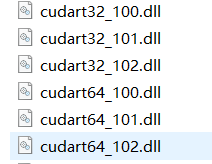
6)配置环境变量
按照上图顺序排列,如果环境变量中没有上述条目,请添加
C:\Program Files\NVIDIA GPU Computing Toolkit\CUDA\v10.2\bin
C:\Program Files\NVIDIA GPU Computing Toolkit\CUDA\v10.2\libnvvp
C:\Program Files\NVIDIA GPU Computing Toolkit\CUDA\v10.2\extras\CUPTI\lib64
C:\Program Files\NVIDIA GPU Computing Toolkit\CUDA\v10.2\cudnn\bin
3. anaconda下安装TensorFlow-GPU
3.1 创建环境
1.打开anaconda
2.如图创建环境,选择python3.7,点击create后会配置一段时间
 3.添加清华源
3.添加清华源

点击add,粘贴https://mirrors.tuna.tsinghua.edu.cn/anaconda/pkgs/free
4.安装JupyterNotebook

虽然anaconda中有VS Code的选项,但是仍然需要先安装JupyterNotebook
3.2 安装TensorFlow-GPU
- 打开anaconda prompt

- 输入activate myTensorFlow(我这里是TensorFlow)
- 输入pip install tensorflow-gpu
这里会自动适配合适的版本,
或者pip install tensorflow-gpu==1.10.0[你指定的版本] - 测试
4.a 如果没问题应该是这个样子的

4.b 如果报这个Your CPU supports instructions that this TensorFlow binary was not compiled to use: AVX2,其实并不影响使用,但是如果
你还比较介意出现这个问题的话,操作如下
1) 转到
github中tensorflow-windows-wheel项目
由于这里装的是tensorflow2.0版本,进入如下目录
2.0.0/py37->GPU->cuda101cudnn76avx2
2)下载
该目录下两个压缩包内容一致,任意下载一个都可以


3)安装
为了方便解压到C:\Users\zhangsan目录,即根目录下
打开anaconda prompt
a.输入dir确认tensorflow_gpu-2.0.0-cp37-cp37m-win_amd64.whl在根目录下
b.输入activate myTensorFlow
c.输入pip install tensorflow_gpu-2.0.0-cp37-cp37m-win_amd64.whl
d.安装完成后重复4.a
至此,TensorFlow-GPU版本基本环境已经安装成功。在anaconda中打开Jupyter Notebook即可开始使用。如果需求pycharm请移步至俞雪峰
备注:如果你的anaconda装有多个环境,其中一个装了Nbextentions插件,而其他环境没有装这个插件,启动后会报错,但是不影响使用。
感谢阅读






















 216
216











 被折叠的 条评论
为什么被折叠?
被折叠的 条评论
为什么被折叠?








